Comment convertir une vidéo MOV en GIF ?
- Accueil
- Astuces
- Montage de vidéo
- Comment convertir une vidéo MOV en GIF ?
Résumé
Pour satisfaire de divers besoins de diffusion et de partage, parfois nous avons besoin de convertir la vidéo au format GIF. Gif est une image compressée qui est caractérisé par sa petite taille et la durée courte de téléchargement d’image. Cet article vous présente principalement comment convertir MOV en GIF.
1/ Aperçu de MOV et GIF
Le fichier MOV est un format de conteneur multimédia commun développé par Apple et est également compatible avec les plates-formes Macintosh et Windows. Il utilise un codec MPEG-4 pour la compression et peut stocker la vidéo, l’audio, les pistes de texte, le code temporel et est généralement utilisé pour enregistrer des films ou d’autres fichiers vidéo. En tant que format vidéo de haute qualité, l’inconvénient le plus important du format de fichier MOV est la grande taille du fichier.
Qu’est-ce que c’est GIF ?
GIF est un format d’échange graphique, qui est un fichier d’image compressé. Sa petite taille de fichier peut effectivement réduire le temps pendant la transmission Internet. Contrairement au format d’image JPEG, GIF utilise une compression sans perte et ne diminue pas la qualité de l’image. Cependant, GIF utilise des couleurs indexées pour stocker les données d’image, ce qui signifie que les images GIF standard peuvent contenir jusqu’à 256 couleurs et avoir un aspect granuleux, de sorte qu’elles ne sont généralement pas utilisées comme format de stockage pour la photographie numérique.
GIF est très populaire dans les médias sociaux tels que Facebook, Instagram, WeChat, Weibo, etc. Il est très approprié pour partager avec des amis des animations vidéo intéressantes.
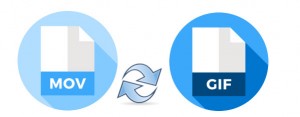
De nombreux images GIF intéressants sont convertis à partir de vidéos, vous pouvez donc également essayer de créer votre propre GIF et de convertir MOV en GIF. Lors de la création d’un GIF, la durée ne doit pas être trop longue et la taille pas trop grande. Donc il faut couper et compresser la vidéo MOV avant de la convertir.
2/ Comment convertir MOV en GIF ?
1. Convertir MOV en GIF avec Renee Video Editor

Proposer de divers fonctions Couper, pivoter, rogner, fusionner, diviser des vidéos, ajouter la musique, l'effet et le texte dans la vidéo.
Conversion de format Convertir des vidéos sous le format WAV, AIFF, FLAC, MP3, AAC, MP4 et d'autres formats.
Simple à utiliser Le coupage et l'assemblage des fichiers vidéo et audio en quelques étapes.
Essai gratuit La version en diverses langues est gratuitement disponible.
Fonctionner sous Les systèmes Windows et Mac.
Proposer de divers fonctions Couper, pivoter, rogner, fusionner, diviser des vidéos, ajouter la musique, l'effet et le texte dans la vidéo.
Conversion de format Convertir des vidéos sous le format WAV, AIFF, FLAC, MP3, AAC, MP4 et d'autres formats.
Fonctionner sous Les systèmes Windows et Mac.
① Téléchargez et ouvrez « Renee Video Editor » et cliquez sur « GIF Maker » .
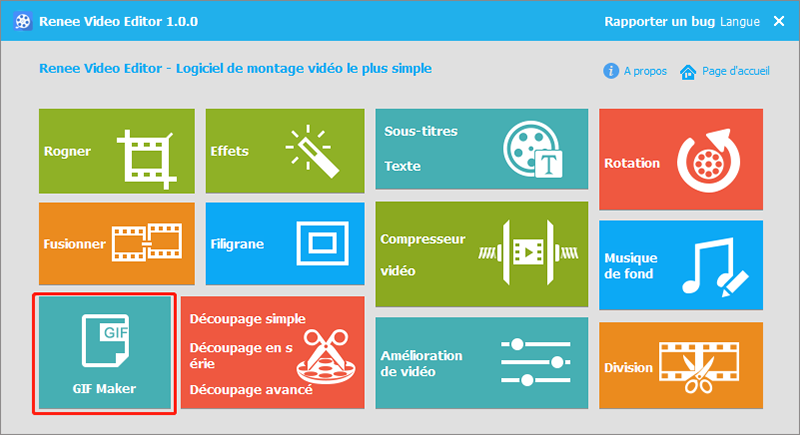
② Vous avez le choix entre les options « Vidéo en GIF » et « Photos en GIF » . Nous allons vous montrer comment convertir une vidéo en GIF, alors choisissez le premier choix. Étant donné que Renee Video Editor prend en charge tous les types de films, il est très pratique et vous n’avez pas besoin de convertir le format vidéo à l’avance. De plus, vous pouvez ajuster l’heure du début et de la fin dans les champs « Début » et « Fin », la « Résolution » et le « Taux de trame » du GIF en fonction de vos besoins réels.
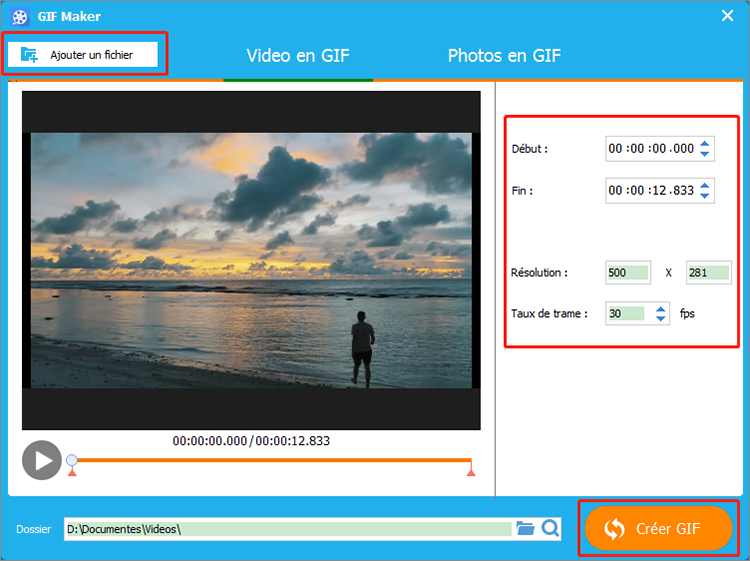
③ Cliquez simplement sur « Créer GIF » et attendez un moment. Voici l’affichage de l’effet réel:
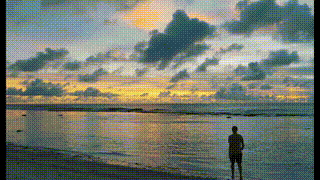
2. Convertir GIF en ligne
Le URL de conversion: https://image.online-convert.com/fr/convertir-en-gif
Voici les étapes:
① Cliquez sur « Choisissez les fichiers » pour rechercher et ouvrir la vidéo MOV que vous souhaitez charger. Le site Web prend en charge la vidéo locale dans plusieurs formats, ou entrez le URL et téléchargez depuis un logiciel vidéo ou à partir du Service Cloud.
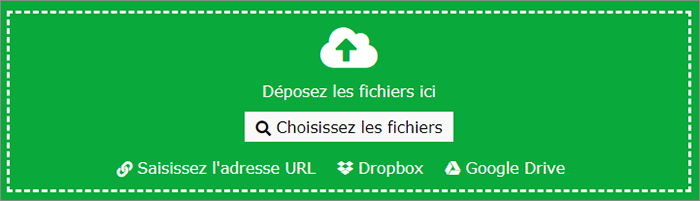
② Dans les paramètres optionnels, vous pouvez définir la taille et la couleur de l’animation GIF. Après le réglage, cliquez sur « Démarrer la conversion » pour convertir le format.
③ Une fois la conversion terminée, elle sera téléchargée automatiquement. S’il n’y a pas de réponse dans quelques secondes, vous pouvez cliquer manuellement sur « Télécharger » pour télécharger le fichier de sortie.
3/ Couper MOV pour obtenir la partie la plus appropriée pour l'animation GIF

Proposer de divers fonctions Couper, pivoter, rogner, fusionner, diviser des vidéos, ajouter la musique, l'effet et le texte dans la vidéo.
Conversion de format Convertir des vidéos sous le format WAV, AIFF, FLAC, MP3, AAC, MP4 et d'autres formats.
Simple à utiliser Le coupage et l'assemblage des fichiers vidéo et audio en quelques étapes.
Essai gratuit La version en diverses langues est gratuitement disponible.
Fonctionner sous Les systèmes Windows et Mac.
Proposer de divers fonctions Couper, pivoter, rogner, fusionner, diviser des vidéos, ajouter la musique, l'effet et le texte dans la vidéo.
Conversion de format Convertir des vidéos sous le format WAV, AIFF, FLAC, MP3, AAC, MP4 et d'autres formats.
Fonctionner sous Les systèmes Windows et Mac.
1. Couper la vidéo
Voici les étapes à suivre:
① Installez et ouvrez Renee Video Editor, cliquez sur « Division ».
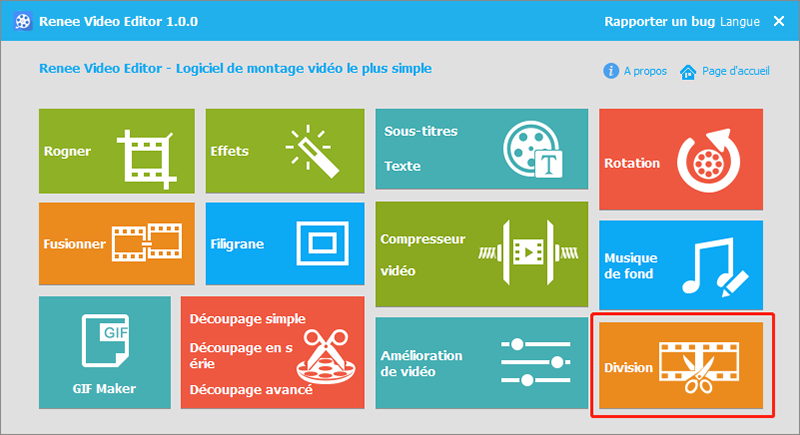
② Cliquez sur « Ajouter » pour choisir le fichier de vidéo MOV à convertir.
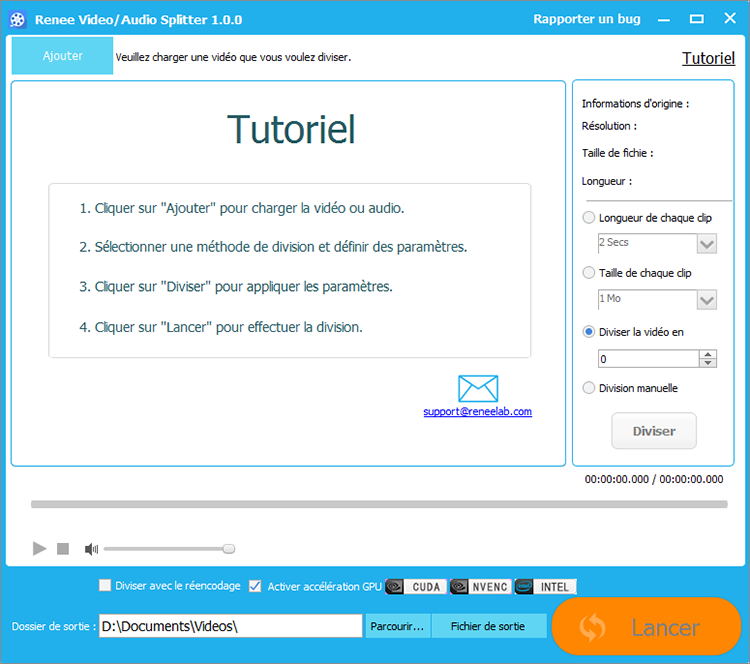
③ Une fois la vidéo MOV importée, vous pouvez choisir « Longueur de chaque clip » , « Taille de chaque clip » , « Diviser la vidéo en » et « Diviser manuellement » . Enfin, sélectionnez le format et l’emplacement de stockage appropriés dans « Dossier de sortie » , puis cliquez sur « Lancer » pour exporter la vidéo.
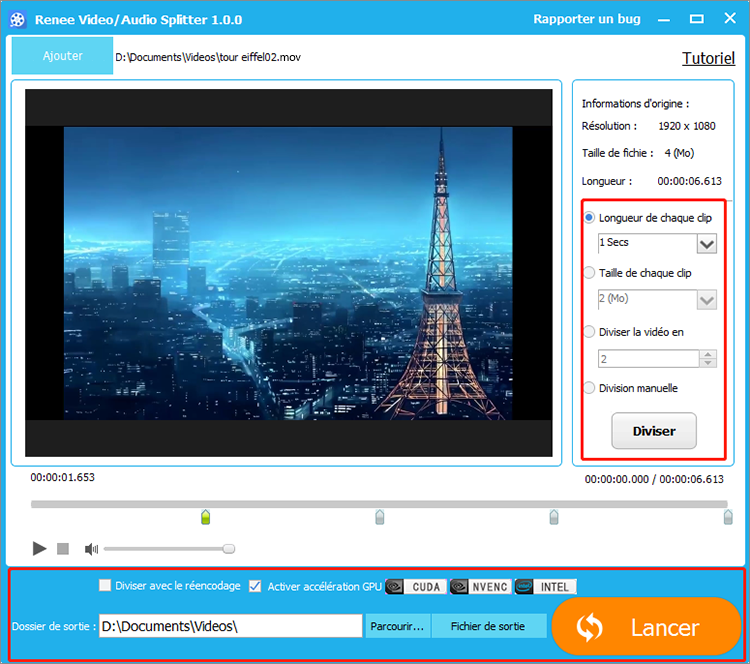
2. Découpage avancé de la vidéo
Les étapes spécifiques sont les suivantes:
① Ouvrez le logiciel Renee Video Editor et cliquez sur « Découpage avancé » .
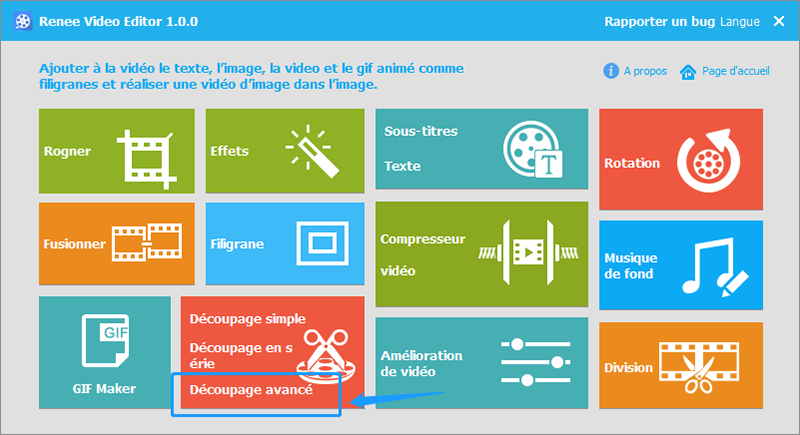
② Cliquez sur « Ajouter un fichier » pour importer la vidéo que vous souhaitez modifier. Vous pouvez cliquer sur la barre de menu en haut pour effectuer le montage de vidéo avec les fonctions de découper, de rogner, d’ajouter des effets, des filigranes, des sous-titres et des musiques.
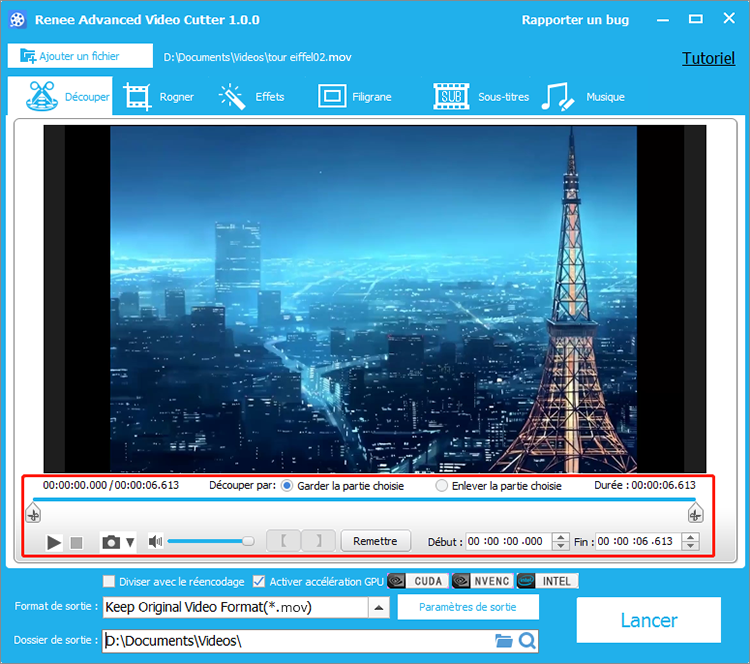
③ Enfin, enregistrez la vidéo. Sélectionnez le format et l’emplacement de stockage appropriés dans « Format de sortie » et « Dossier de sortie » , puis cliquez sur « Lancer » pour exporter la vidéo.
3. Compresser de la vidéo
Les étapes pour compresser la vidéo sont les suivantes:
① Ouvrez le logiciel Renee Video Editor et cliquez sur « Compresseur vidéo » .
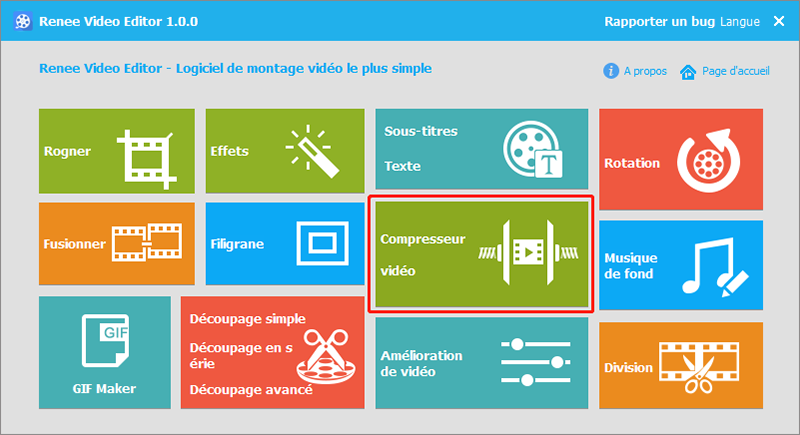
② Vous pouvez cliquer sur « + » ou faire glisser la vidéo directement dans le logiciel pour importer le film. Cliquez ensuite sur « Compresser » .
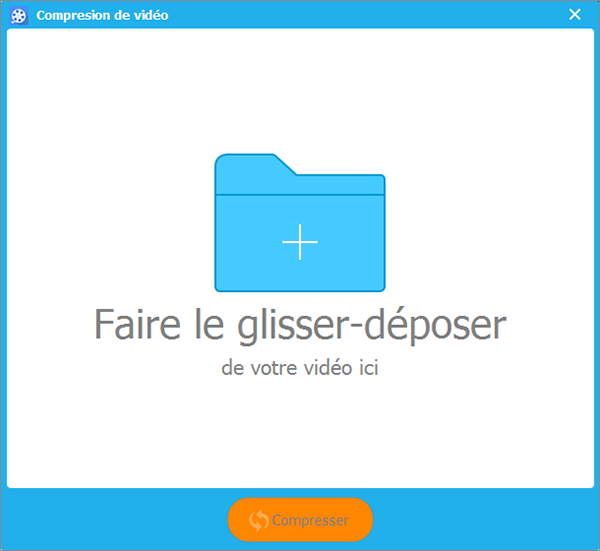
③ Entrez dans la page des paramètres de compression vidéo, vous pouvez personnaliser la taille, le format, la résolution, la qualité et la fréquence d’images du film, et vous pouvez même prévisualiser la vidéo compressée. Une fois le réglage terminé, sélectionnez le dossier de sortie pour la vidéo et cliquez sur « Compresser » , la vidéo MOV sera compressée et enregistrée automatiquement.
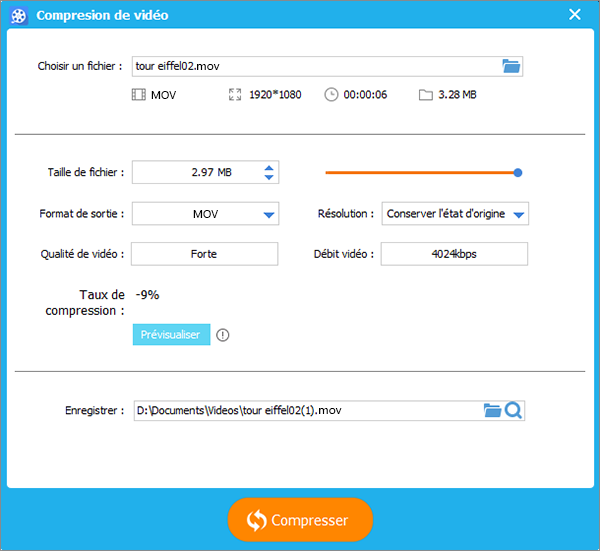
Après avoir découpé la vidéo MOV, vous pouvez commencer à convertir MOV en GIF.
Articles concernés :
Comment faire une capture d'écran sous Windows 10?
27-02-2019
Valentin DURAND : Dans la vie d'étude quotidienne, nous rencontrons parfois la situation suivante : la vidéo pédagogique de l'enseignant placée...
Comment convertir la vidéo en MP3 de façon rapide et simple ?
02-08-2019
Louis LE GALL : Pour extraire la musique de fond depuis une vidéo, il suffit d’utiliser un convertisseur vidéo gratuit Renee Video...
Comment convertir la vidéo en un GIF animé ?
27-02-2019
Valentin DURAND : Dans les communications quotidiennes des application sociales, beaucoup d’émoticônes sont utilisées. En fait, de nombreuses animations GIF proviennent...
Comment couper une vidéo en ligne ou sur l'ordinateur ?
24-07-2020
Mathilde LEROUX : Quand nous faison les créations de vidéo, il est nécessaire de couper les vidéos enregistrées et découper des...



